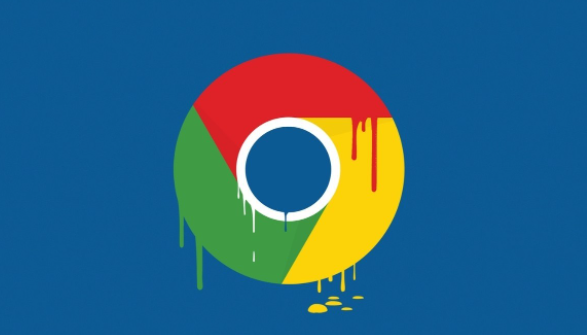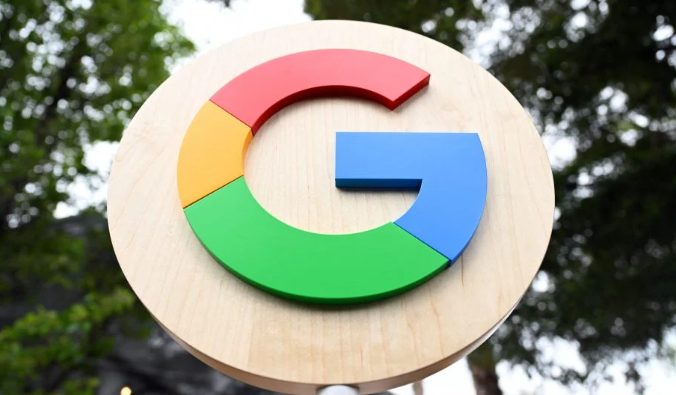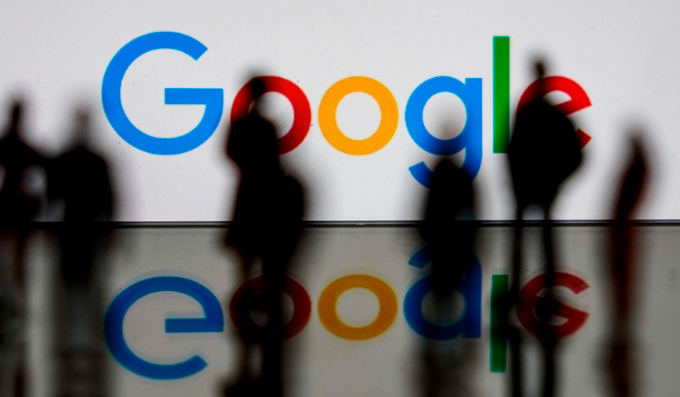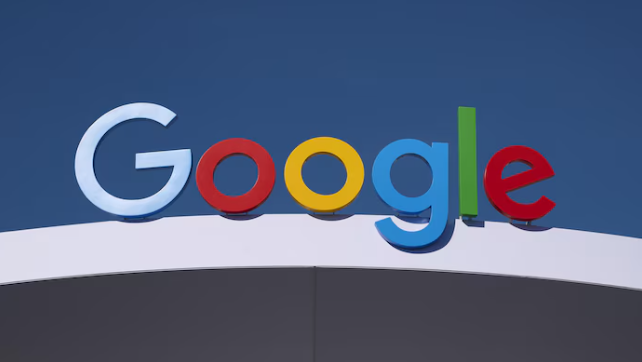一、检查系统临时文件夹设置(针对安装包存放位置)
1. Windows系统
- 打开“运行”对话框(按Win+R键),输入“sysdm.cpl”并回车,打开“系统属性”窗口。
- 在“高级”选项卡下,点击“环境变量”按钮。
- 在“环境变量”窗口中,找到“TEMP”和“TMP”变量,其值通常指向系统的临时文件夹路径。确保这些路径是正确的,并且有足够的磁盘空间。如果路径被修改或指向的磁盘空间不足,可能导致安装包被自动删除。
- 另外,某些系统清理软件可能会定期清理临时文件夹。检查所使用的系统清理软件(如CCleaner等)的设置,查看是否有关于临时文件夹清理的规则,特别是针对浏览器下载文件的清理规则。如果有,可以根据需要调整清理的频率或排除Chrome安装包所在的临时目录。
2. Mac系统
- 打开“终端”(可以通过在“聚焦搜索”中输入“终端”来找到)。
- 输入“defaults read com.apple.LaunchServices/com.apple.ls.management -currentHost'命令,查看系统对临时文件的管理策略。如果发现有可能导致安装包被误删的设置,可以咨询苹果官方支持或有经验的技术人员来修改相关设置。但要注意,修改系统设置可能会带来其他潜在风险,需谨慎操作。
- Mac系统中的一些第三方清理工具(如CleanMyMac等)也可能会影响临时文件的保留。检查这些工具的设置,确保不会在不必要的时候删除Chrome安装包相关的文件。
二、调整浏览器下载设置
1. 更改下载路径
- 打开Google浏览器,点击右上角的三个竖点,选择“设置”。
- 在“设置”页面中,找到“高级”选项并展开。
- 在“下载内容位置”部分,点击“更改”按钮,将下载路径更改为一个不容易被系统自动清理或误删的目录,例如专门创建一个名为“Chrome安装包”的文件夹,并指定其路径作为下载位置。这样可以避免安装包因存放在默认的临时下载路径而被自动删除。
2. 关闭自动清理下载记录功能(如果存在)
- 在浏览器的“设置”页面中,查找是否有关于下载记录自动清理的选项。有些浏览器扩展程序或自定义的浏览器设置可能会导致下载记录在一定时间后被自动清理,从而影响安装包的保留。如果发现有这样的选项,将其关闭或调整为更长的保留时间,以确保在安装完成之前安装包不会被误删。
三、防止杀毒软件或安全软件误删
1. 添加信任列表(白名单)
- 打开杀毒软件或安全软件的主界面。
- 在设置或配置选项中,找到“信任列表”、“白名单”或类似的选项。不同品牌的安全软件可能有不同的名称和操作方式。
- 将Google浏览器的安装程序(通常是以“.exe”为后缀的文件)以及可能存放安装包的文件夹添加到信任列表中。这样,杀毒软件在扫描时就会跳过这些文件和文件夹,避免将其误认为是恶意软件而自动删除。
2. 调整实时监控设置(谨慎操作)
- 如果添加信任列表后仍然出现安装包被误删的情况,可以在杀毒软件的设置中调整实时监控的相关参数。例如,降低实时监控的敏感度,或者暂时关闭实时监控功能(但要注意这样做可能会降低系统的安全性,仅在安装浏览器期间短暂操作,安装完成后及时重新开启实时监控)。不过,这种操作需要对杀毒软件的功能和系统安全有一定的了解,否则可能会带来安全风险。
四、使用下载管理工具(可选)
1. 选择合适的下载管理工具
- 可以从官方网站下载一些知名的下载管理工具,如迅雷、IDM(Internet Download Manager)等。这些工具通常具有更强大的下载管理和文件保护功能。
2. 配置下载管理工具
- 安装并打开下载管理工具后,在其设置中将Google Chrome浏览器的下载任务接管过来。一般来说,需要在浏览器的“设置”中找到“下载内容位置”或“使用其他程序打开下载链接”等类似选项,并选择刚刚安装的下载管理工具作为默认的下载处理器。
- 在下载管理工具的设置中,找到文件保存路径的设置选项,将Chrome安装包的保存路径设置为一个安全的目录,并确保该工具不会在下载完成后自动删除文件。同时,可以设置下载任务完成后的提醒功能,以便及时进行浏览器的安装操作,防止安装包被遗忘而可能被系统或其他软件清理。